June 26
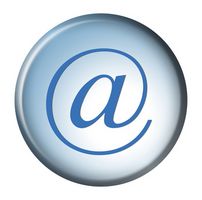
Configurazione di un programma client di posta elettronica come Microsoft Outlook, Windows Mail o Mozilla Thunderbird per inviare e ricevere e-mail per il tuo indirizzo e-mail di Hotmail consente di utilizzare il proprio indirizzo Hotmail senza il fastidio di dover aprire un browser Internet e di accesso al sito di Hotmail. Inoltre, è possibile lasciare il programma aperto e permettono di verificare la presenza di nuovi messaggi regolarmente senza dover digitare il nome utente e la password di Hotmail ogni volta, per non parlare di inviare e ricevere messaggi senza dover annunci intonacate tutto lo schermo.
1 Aprire Outlook 2003 sul desktop. Quando è aperta, fare clic sul menu 'Strumenti' e cliccare su 'Account'. Nella finestra pop-up Account Internet, fare clic sul pulsante 'Aggiungi' in alto a destra e dal sottomenu scegliere 'posta'.
2 Specificare il nome visualizzato. La prima cosa che il si vedrà dopo aver cliccato su 'Mail' è uno schermo per chiedere il vostro nome. Questo è solo come si desidera che il nome a guardare quando si email di persone (per esempio, se il vostro indirizzo e-mail è [email protected], in questa finestra è possibile digitare 'John Smith' e messaggi inviati ad altre persone visualizzerà John Smith nella colonna dal piuttosto che il vostro indirizzo di posta elettronica). Quando hai il tuo nome compilato, fare clic su 'Avanti'.
3 Compila il tuo indirizzo Hotmail. Questa finestra di dialogo vi chiederà il vostro indirizzo email completo; si vuole digitare in forma di '[email protected].' Prendete un secondo per essere sicuri di non aver incluso le lettere maiuscole, di aver correttamente scritto il nome utente e la hotmail.com dominio, di aver incluso il simbolo @, e che non ci sono segni di punteggiatura dopo l'indirizzo di posta elettronica. Fare clic su 'Avanti'.
4 Configurare l'account di Outlook per le impostazioni del server di Hotmail. Questo schermo ha tre righe di informazioni. Nella parte superiore si vedrà 'Il server della posta in arrivo è un server POP3,' con un menu flip-down su POP3 che consente di scegliere diverse opzioni. Lasciare questa opzione impostata su POP3. Qui di seguito che, si vedrà una linea che dice 'posta in arrivo (POP3, IMAP o HTTP):' con una casella di testo vuota sotto di esso. Nella casella di testo bianco, tipo 'pop3.live.com.' L'ultima finestra di dialogo leggerà 'Server posta in uscita posta (SMTP):' In questa finestra di dialogo, digitare 'smtp.live.com.' Una volta che tutte le informazioni sono state compilato, doppio controllo per eventuali errori di battitura, e fare clic su 'Avanti'.
5 Inserisci il tuo nome utente e la password di Hotmail. La parte superiore di questo schermo leggerà 'Accesso alla posta Internet.' Ci sono due finestre di dialogo, uno che recita 'Nome account' e l'altro 'password'. Il nome utente di qualsiasi indirizzo di posta elettronica è tutto ciò che porta al simbolo @ (ad esempio, se il mio indirizzo e-mail è [email protected], il mio nome utente Hotmail è solo 'johnsmith' da solo. Digitare questo nella finestra di dialogo 'Nome account' . Nel campo Password, digitare la password che utilizzi per accedere al tuo account di Hotmail.
Sotto queste finestre di dialogo è una casella di controllo 'Memorizza la password.' Se si seleziona questa, chiunque sul computer sarà in grado di accedere alla posta elettronica semplicemente aprendo Outlook. Se si lascia deselezionata, vi verrà richiesto di inserire la password ogni volta che si verifica per i nuovi messaggi. La prima opzione è più facile ma meno sicuro; il secondo più lavoro, ma molto più sicuro. Decidere quale opzione è migliore per le vostre esigenze e selezionare o deselezionare la casella di conseguenza.
Sotto questo è un altro casella di controllo 'Accesso tramite autenticazione password di protezione (SPA).' Seleziona questa casella e fare clic su 'Avanti'.
6 Configurare i numeri di porta del server. L'ultima schermata si vedrà dice di aver completato l'installazione di Outlook per l'account di posta elettronica. Fare clic su 'Fine' e si tornerà alla finestra Account Internet.
Evidenzia il tuo profilo Hotmail facendo clic una volta e quindi fare clic sul pulsante 'Proprietà' a destra. Nella finestra delle proprietà che si apre fare clic sulla scheda 'Avanzate'. La prima sezione di questa finestra vi chiederà di specificare quali numeri di porta che si desidera utilizzare. Il numero di porta in uscita deve essere impostato su 25 per impostazione predefinita; non cambiarlo. Per il numero di porta in entrata, tipo 995. Sotto ogni numero di porta sono caselle che dicono 'Il server richiede una connessione protetta (SSL).' Selezionare questa opzione per entrambi i server in entrata e in uscita. Fare clic sul pulsante 'Applica' e poi il pulsante 'OK' per chiudere la finestra delle proprietà. Il tuo account di Outlook è ora configurato per inviare e ricevere messaggi dal proprio account Hotmail.
7 Scaricare i messaggi. Chiudere la finestra account Internet e fare clic sul pulsante 'Invia / Ricevi' nella parte superiore della tua casella di posta. Outlook dovrebbe ora scaricare tutti i messaggi che sono salvati nel tuo account Hotmail.
